在处理大量 Word 文档时,有时我们需要为每个文档插入相同的封面或结尾页面,例如公司标识、法律声明或其他标准化内容。手动逐个编辑每个文档是一项繁琐且耗时的任务,尤其当文档数量庞大时。因此,我们需要找到一种更为快捷便利的方法来实现在大量 Word 文档中批量插入相同封面或结尾页面的操作,以提高效率和一致性。
在处理大量 Word 文档时,批量插入相同的封面或结尾页面是我们在工作和学习过程当中比较常见的需求之一。大家在公司或学校里经常会接触到大量 Word 文档,这些报告、论文等可能需要有公司的标识、日期、重要信息摘要等标准化内容。假设现在需要处理数百个甚至数千个报告,在其中添加相同的封面/结尾页面来作为机构标识的话,手动逐个编辑这些文档显然不现实。
在这种情况下我们可以使用一款名为「我的ABC软件工具箱」的批量文件处理工具。这款工具提供了一个直观且用户友好的界面,支持一次性批量处理多个 Word文 档。它有近百种批量文件处理功能,包括但不限于批量格式转化、批量重命名、批量提取文件内容等,当然批量在 word 中插入相同的封面或结尾页面也包括其中。您需要自行准备好要批量插入文档中的页面内容文件,将其保存为 Word 形式,然后按步骤进行操作。
打开软件后点击「文件内容」-找到「在 WORD、PPT、PDF 的指定位置插入页」。
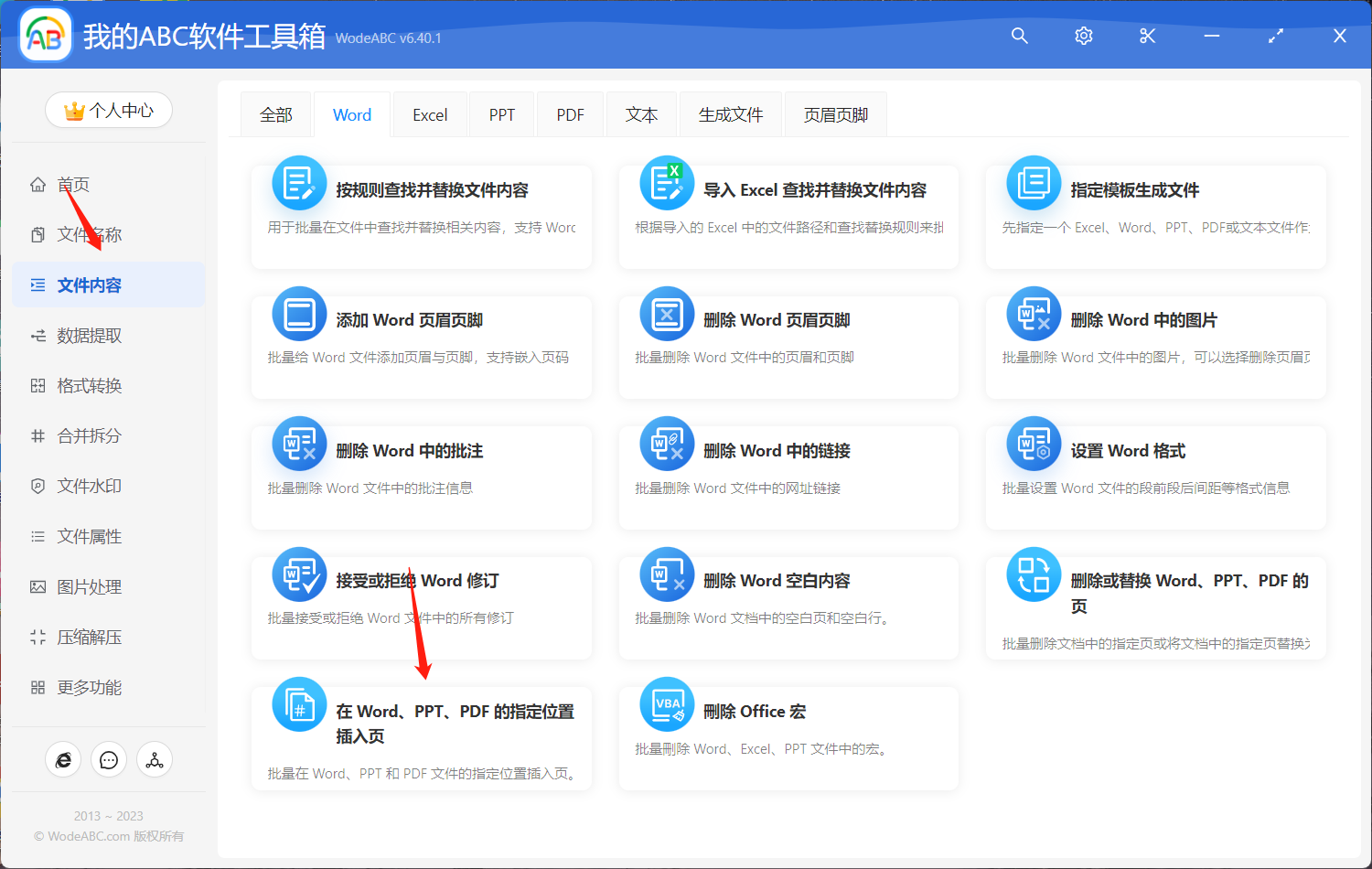
上传需要批量添加新内容的 word 文档,您可以在这里上传单份或者多份文档同时进行处理。
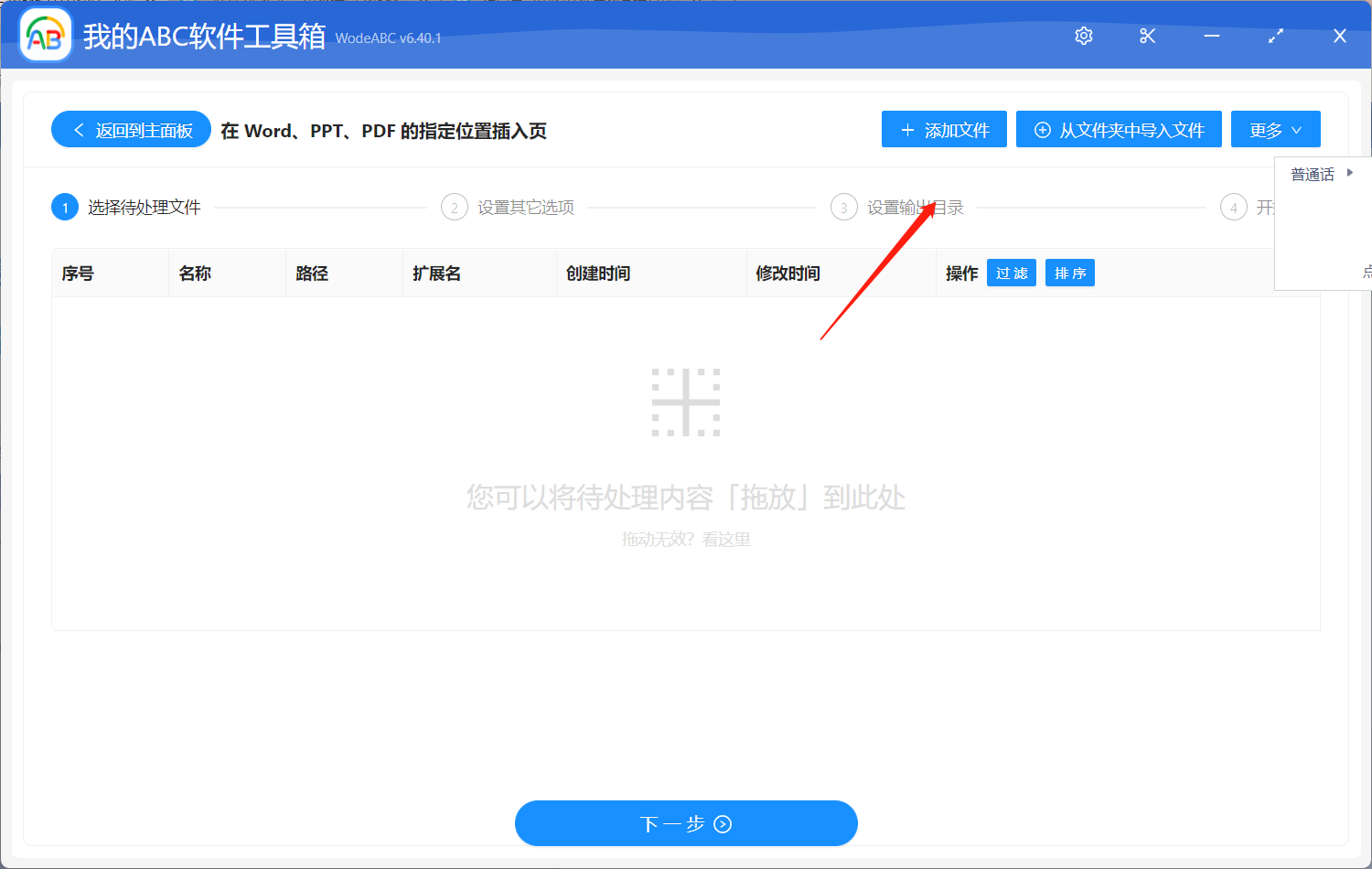
在接下来的自定义设置界面中,在页面位置处输入“0”,该数字代表了文档最顶部的一页,也就是我们平时说的首页/封面页。接着选择插入指定的文件内容。将准备好的 word 封面文档上传到该界面中。设置好后点击“下一步”。
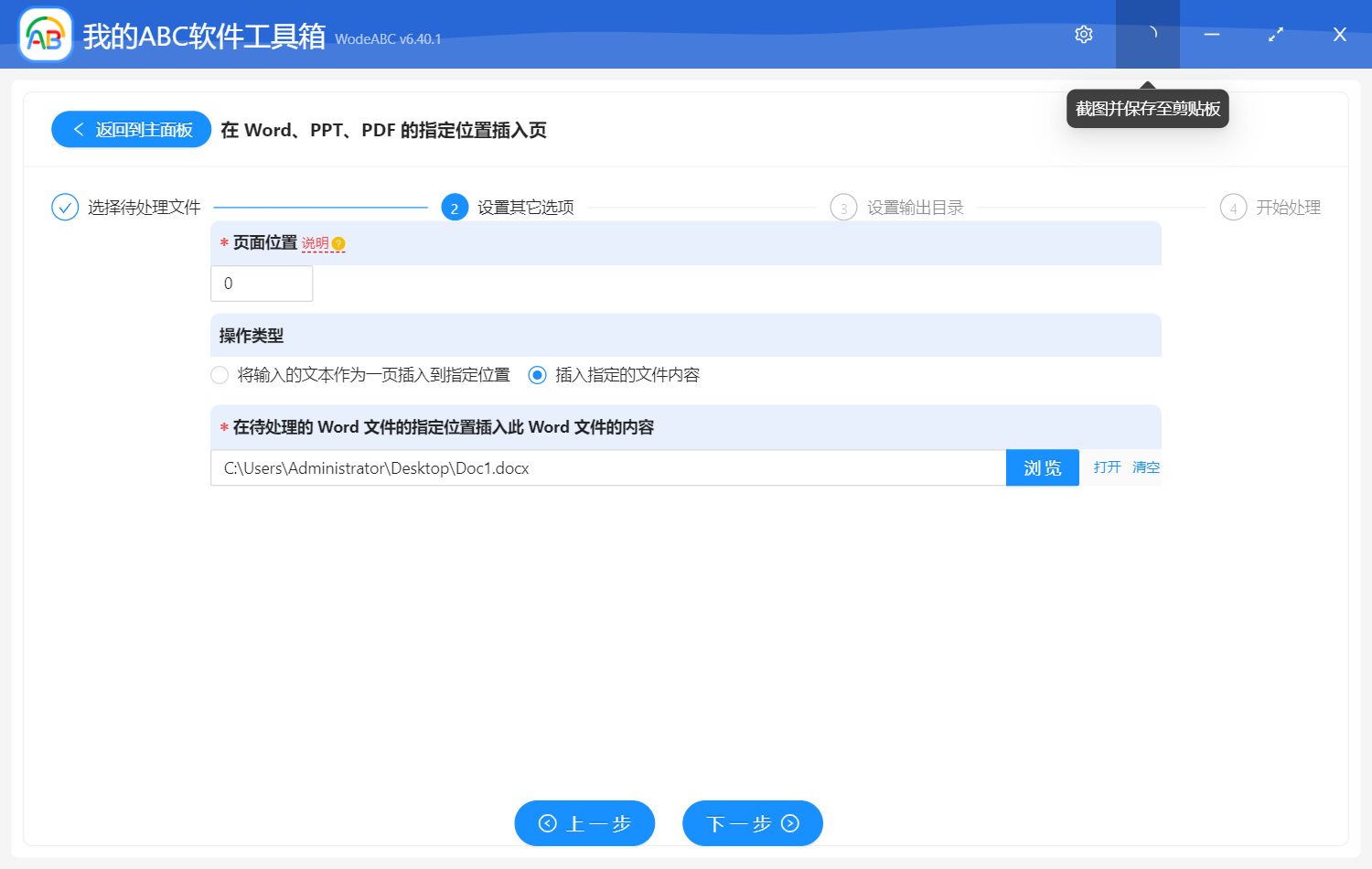
之后设置好输出文件夹,点击“开始处理”即可将剩余的工作交由软件自动完成。
很快在软件界面上就会出现处理完成的相应提示,这个时候我们可以打开刚刚设置好的文件夹对结果进行查看。在下方的图片中,第一张是作为示范上传的原 word 文档,其中包含了一篇关于面试主题的文章。经过使用工具自动批量处理后,得到了图片二当中的文件内容,也就是自动在原文件中插入了刚刚上传的源页面作为文档首页。
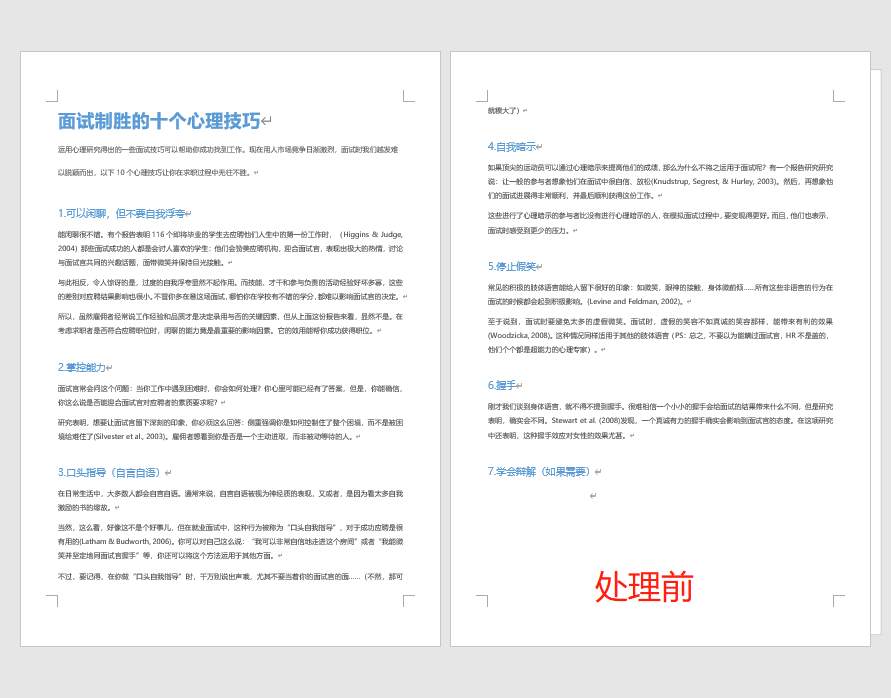
批量插入相同的封面或结尾页面在处理大批量 Word 文档时具有重要的功能意义。使用文中介绍的软件这样的批量文件处理工具,我们能够轻松地实现这一操作,并获得高效、一致和专业的文档处理结果。无论是处理销售报告、法律文件还是论文等其他类型的文档,该工具都能为我们的工作带来便利和效益。